火狐浏览器设置繁体中文的教程
时间:2024-03-19 14:22:28作者:极光下载站人气:0
火狐浏览器是一款独立自主的浏览器,它支持多种操作系统,并且注重用户隐私,让用户安心访问互联网,让用户可以享受到快速且流畅的上网速度,所以火狐浏览器深受用户的喜欢,当用户在使用火狐浏览器软件时,在浏览网页的过程中,对使用的语言不是很满意,用户想要将其变成繁体中文,却不清楚怎么来操作实现,其实这个问题是很好解决的,用户直接在设置窗口中点击常规选项卡,接着在语言板块中点击箭头中文并打开语言设置窗口,然后选择其中的正體中文并按下添加按钮即可解决问题,那么接下来就让小编来向大家分享一下火狐浏览器设置繁体中文的方法教程吧,希望用户能够从中获取到有用的经验。
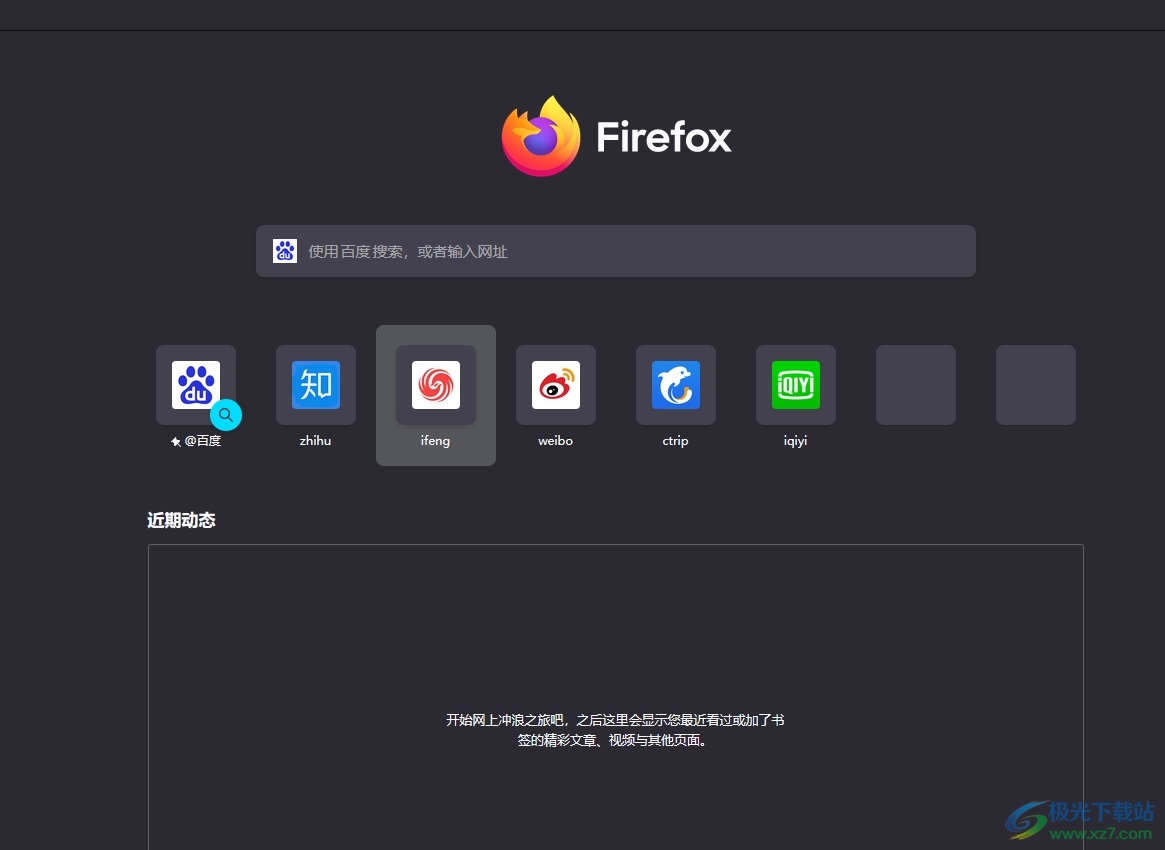
方法步骤
1.用户在电脑上打开火狐浏览器,并来到主页上点击页面右上角的三横图标
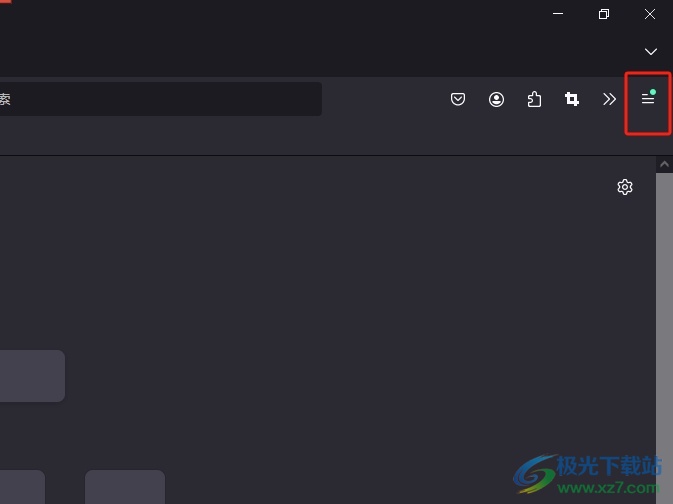
2.接着在弹出来的下拉选项卡中,用户选择其中的设置选项
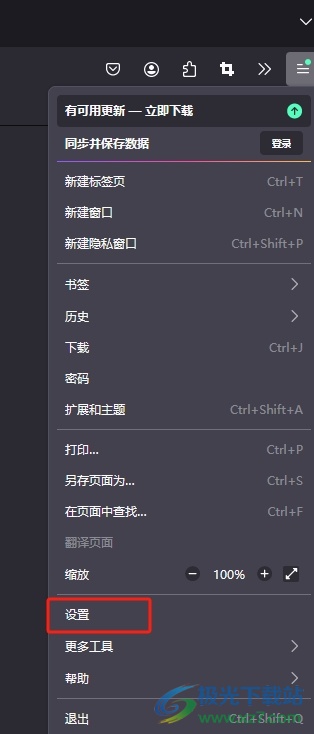
3.进入到设置窗口中,用户将左侧的选项卡切换到常规选项卡上
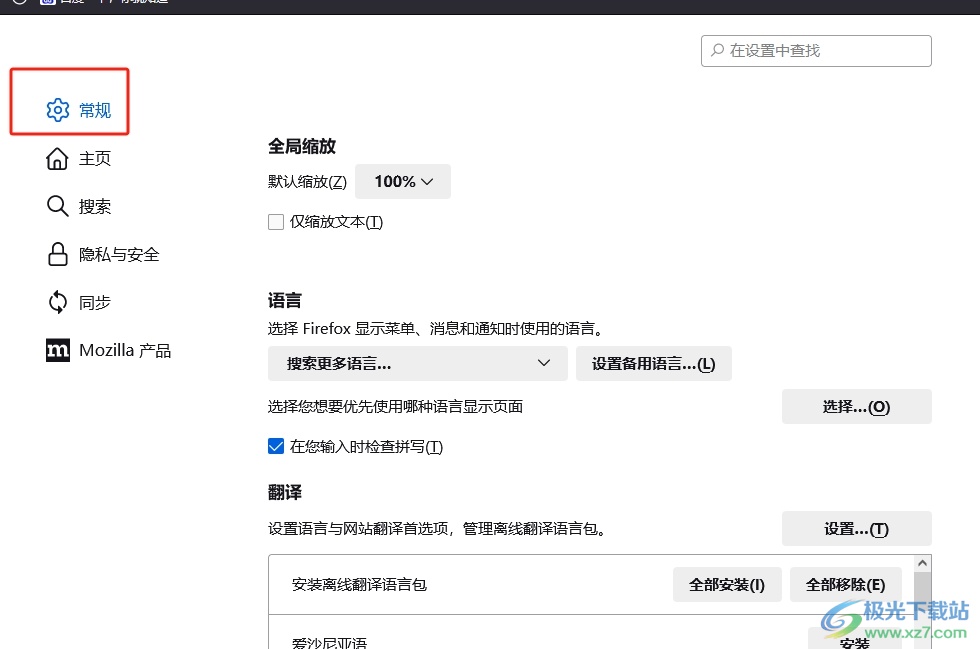
4.这时在页面右侧的功能板块中,用户找到语言板块并点击简体中文选项的下拉箭头
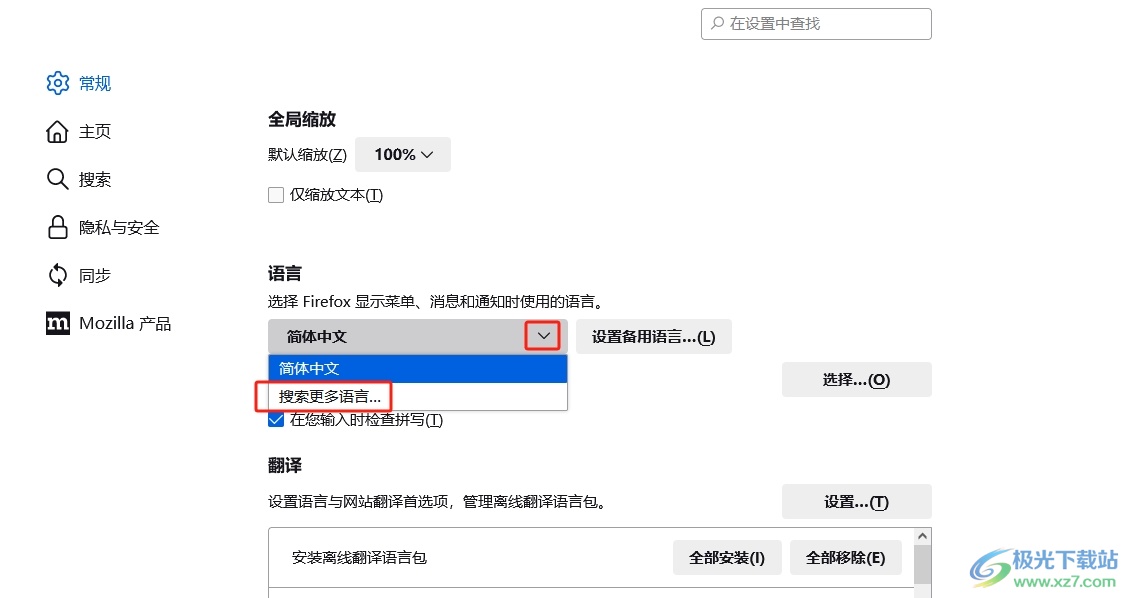
5.在弹出来的语言设置窗口中,用户点击选择要添加的语言选项的下拉箭头,弹出选项卡中,用户选择正體中文选项即可解决问题
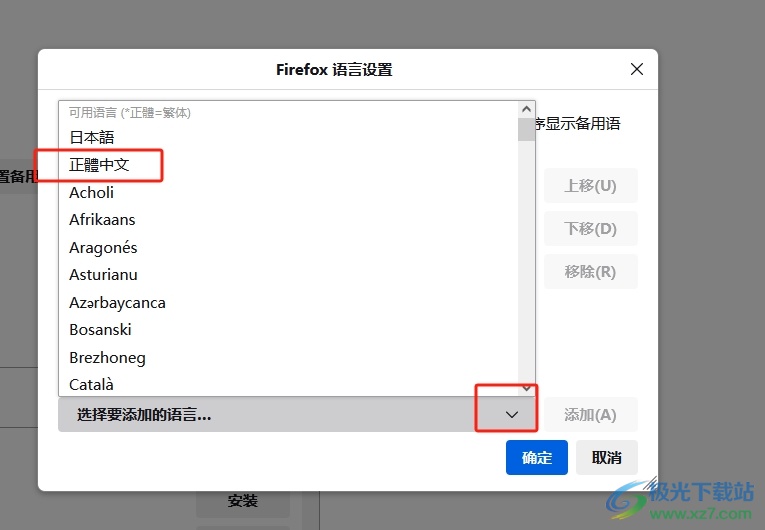
6.选择好后,用户在右侧可以看到有添加按钮,用户按下该按钮并点击确定按钮
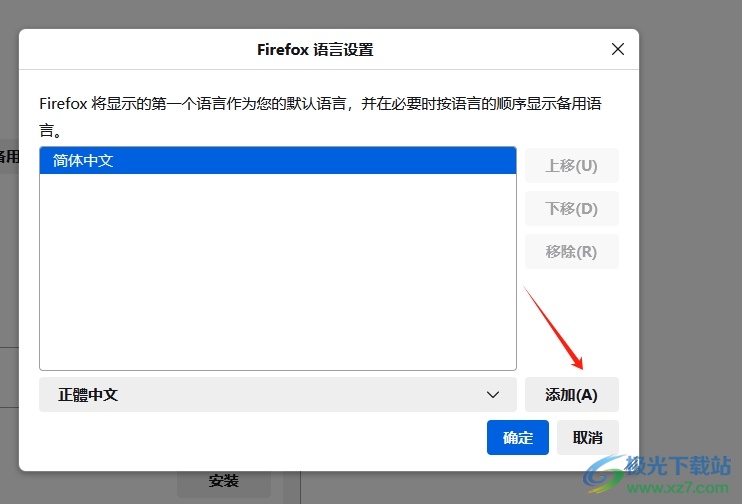
7.如图所示,用户可以看到页面上的语言变成了繁体中文
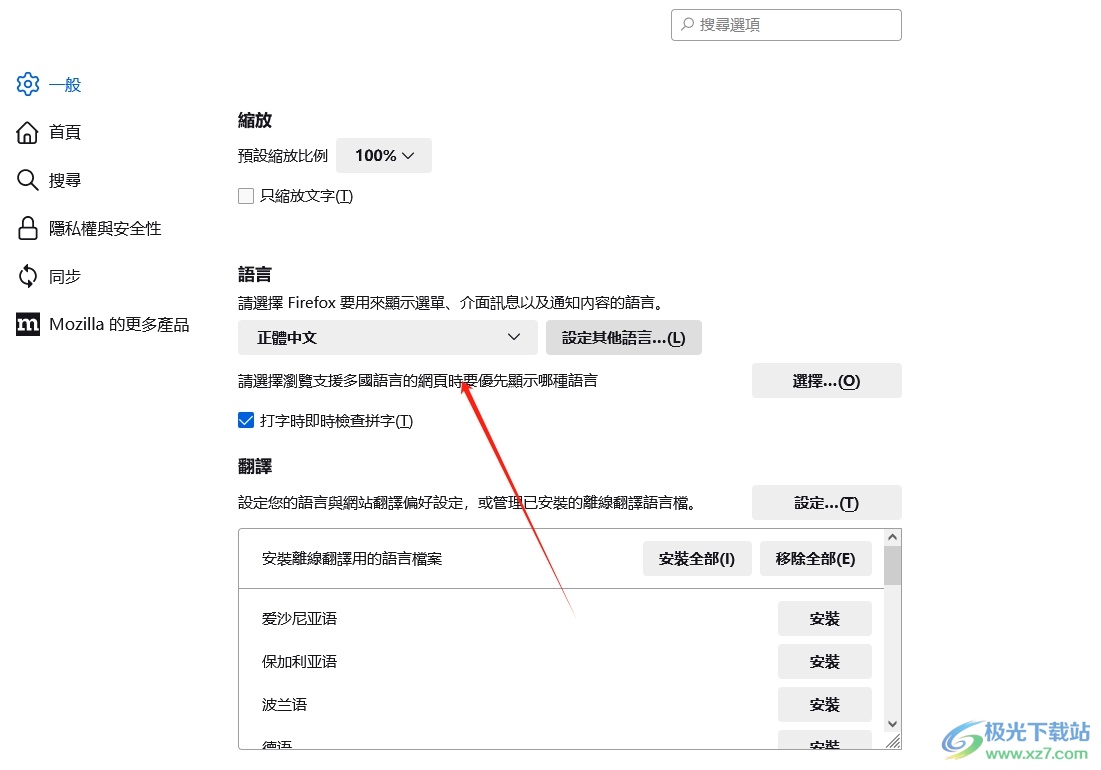
以上就是小编对用户提出问题整理出来的方法步骤,用户从中知道了大致的操作过程为点击三横-设置-常规-简体中文-搜索更多语言-选择正體中文-添加这几步,方法简单易懂,因此感兴趣的用户可以跟着小编的教程操作试试看。


网友评论